FPS alebo inak snímok za sekundu (z ang. Frames Per Second) výrazne ovplivňuje hru! Spravidla platí čím viac - tým lepšie, ale netreba to zase preháňať.
Keď váš PC/notebook utiahne CS:GO na 300 fps, ale počas hry vám padá na napr. 200 fps, určite je lepšie si nastaviť maximálne fps na 200. Stabilné FPS je základom plynulej hry!
Nižšie uvedené príkazy sa zapisujú do konzole (tá sa otvára s ; - tlačidlo pod Esc)
Maximálne FPS nastavíte príkazom:
- fps_max 200
(samozrejme môžte nastaviť aj iné hodnoty, napr. 300, 250, 170,... je to na vás)
Ak nechcete mať fixne danú maximálnu hodnotu, použite tento príkaz:
- fps_max 0
(0 = fps budete mať také, aké utiahne vaša herná mašina, ale musíte počítať s tým, že vám bude hrozne kolísať - pri smoku, strelbe, atď. vždy sa bude meniť a vám sa bude zdať, že vám seká hra)
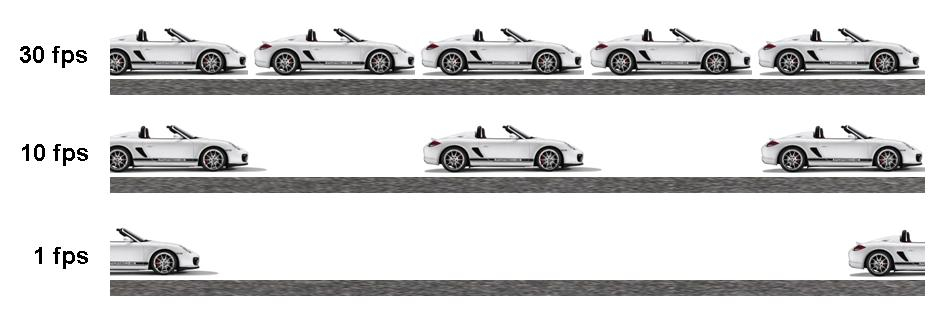
Rozdieľ medzi 1 a 30 fps
FPS v CS:GO
1-30 - obmedzená hratelnosť - trhanie / lagy
30-40 - ako tak hrateľné, ale nie je to ono
40-60 - dobrá hrateľnosť
60+ - ideálne fps
Samozrejme toto rozpätie nie je 100%-né! Je to len odhad, či postreh hráčov a neplatí pre všetky hry rovnako!
POZOR! Vaše FPS ovplivňuje aj váš monitor, tzn. keď máte v hre maximálne 60 fps a kúpite si 144Hz monitor, kúpite ho úplne zbytočne! Na to aby ste mohli využívať 144Hz monitor, musíte mať minimálne 144fps aj to stabilných, tak aby vám hodnota nepadla pod 144!
Zobrazenie FPS v hre (v ľavom hornom rohu):
-
cl_showfps 1 - zobrazí
-
cl_showfps 0 - skryje

FPS + info
-
net_graph 1 - zobrazí
-
net_graph 0 - skryje
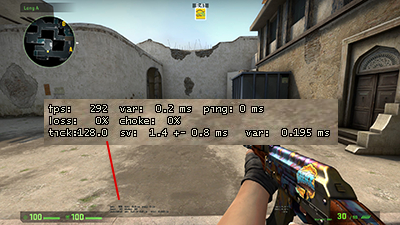
- net_graphpos 1
(alebo 2 alebo 3) = pozícia net_graph

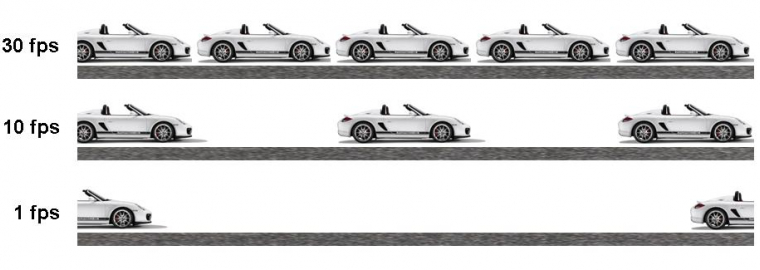

Diskuze
Pro napsání komentáře musíte být přihlášený.
Přihlásit senebo
Zaregistrovat nový účet